3 способа создать потрясающие рамки в Google Документах

Узнайте, как добавить границы в Документы Google, включая создание рамок с помощью таблиц или изображений. Эффективные решения внутри!
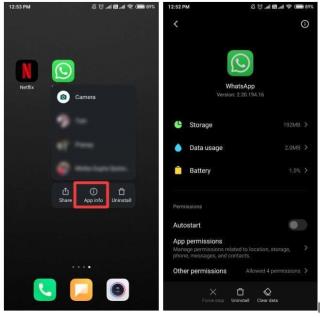
Благодаря постоянным обновлениям, WhatsApp, несомненно, стал одним из лучших приложений для чата и обмена сообщениями для смартфонов. Вы можете обновлять статус, так как истории могут видеть уведомления о доставке и прочтении отдельно, отправлять более 10 фотографий и многое другое. В WhatsApp вы найдете варианты, позволяющие делать так много вещей, но не выходить из системы.
Да, в WhatsApp есть опция «изменить номер телефона» и опция удаления моей учетной записи. Но нет возможности выйти из вашей учетной записи WhatsApp на вашем смартфоне . В этой статье мы обсудим некоторые обходные пути для выхода из WhatsApp на вашем смартфоне и как вы можете выйти из сети WhatsApp.
Быстрая навигация: выход из WhatsApp
Как мы уже обсуждали ранее, на устройствах Android нет функции выхода из WhatsApp, но вы все равно можете выйти, не удаляя приложение. Но перед этим рекомендуется сделать резервную копию ваших чатов WhatsApp, чтобы ее можно было восстановить при следующем входе в систему.
Вы также можете подумать об установке лучшего приложения-шкафчика WhatsApp, чтобы сохранить ваши данные в WhatsApp в безопасности после повторного входа в систему.
Но не забудьте сделать резервную копию своего чата WhatsApp, прежде чем выходить из приложения. Чтобы сделать резервную копию, перейдите в приложение WhatsApp. Нажмите на трехточечные значки в правом верхнем углу, откройте Настройки из опций. Теперь перейдите в Чаты на странице настроек.
Резервное копирование чата и теперь на следующей странице нажмите Резервное копирование. Помните, что вам необходимо заполнить учетную запись Google, в которой вы хотите сохранять чаты WhatsApp.
По завершении процесса выполните следующие действия, чтобы выйти из WhatsApp на Android.
Шаг 1. Перейдите в Настройки на главном экране вашего Android.
Шаг 2: Перейдите в Приложения и найдите WhatsApp.
Шаг 3: Нажмите «Хранилище», а затем нажмите « Очистить данные» .
Шаг 4: Теперь снова откройте приложение WhatsApp. Вы увидите экран входа в систему.
Кроме того, вы можете долго нажимать на значок WhatsApp на своем телефоне. Выберите информацию о приложении из вариантов, а затем перейдите к «Очистить данные отсюда».

На iPhone или iPad у вас не будет возможности очистить данные для WhatsApp, но есть обходной путь. Прежде чем продолжить, вы должны сделать резервную копию своих чатов и медиафайлов в iCloud . Чтобы сделать резервную копию, перейдите в настройки WhatsApp и нажмите «Чаты».
Здесь нажмите на резервное копирование чата. При появлении запроса нажмите на Backup Now.
Теперь выполните следующие действия, чтобы удалить и переустановить WhatsApp на вашем iPhone.
Шаг 1. На главном экране вашего iPhone нажмите и удерживайте значок WhatsApp.
Шаг 2: Вы увидите кнопку «X», чтобы удалить приложение .
Шаг 3: При появлении запроса нажмите «Удалить». Это приведет к удалению WhatsApp с вашего устройства.
Шаг 4: В следующий раз, когда вы захотите снова войти в WhatsApp, загрузите и снова установите его из App Store, вы увидите экран входа в систему.
Чтобы выйти из WhatsApp Web, есть два метода. Сначала на компьютере, а затем с телефона.
Если вы забыли выйти из WhatsApp Web со своего компьютера и сейчас находитесь вдали от него, то вот как вы все еще можете выйти из WhatsApp Web.
Шаг 1. Откройте приложение WhatsApp на своем смартфоне с главного экрана.
Шаг 2: Перейдите на вкладку настроек в приложении WhatsApp, а затем нажмите на Whatsapp Web / Desktop.
Шаг 3: Вы найдете список компьютеров, на которых вы вошли в систему, в WhatsApp Web.
Шаг 4: Теперь нажмите «Выйти со всех компьютеров», чтобы выйти из сети WhatsApp на всех компьютерах.
Шаг 5. Вот как вы можете выйти из WhatsApp. Если вы не хотите терять свои чаты и выполнять резервное копирование, сделайте резервную копию перед выходом из системы.
Кроме того, вы также можете выйти из настольного приложения .
Шаг 1. Откройте веб-приложение WhatsApp на своем компьютере.
Шаг 2. Перейдите к значку с тремя точками в верхнем левом углу. Щелкните по нему, чтобы просмотреть дополнительные параметры.
Шаг 3: Нажмите кнопку «Выйти».
Узнайте, как добавить границы в Документы Google, включая создание рамок с помощью таблиц или изображений. Эффективные решения внутри!
Это полное руководство о том, как изменить тему, цвета и многое другое в Windows 11 для создания потрясающего рабочего стола.
iPhone завис на домашних критических оповещениях? В этом подробном руководстве мы перечислили различные обходные пути, которые вы можете использовать, чтобы исправить ошибку «Домой хочет отправить критические оповещения iPhone». Узнайте полезные советы и решения.
Zoom - популярная служба удаленного сотрудничества. Узнайте, как добавить изображение профиля вместо видео, чтобы улучшить свою конфиденциальность.
Откройте для себя эффективные стратегии получения баллов Microsoft Rewards. Зарабатывайте на поисках, играх и покупках!
Изучите эффективные методы решения неприятной проблемы с бесконечным экраном загрузки Skyrim, гарантируя более плавный и бесперебойный игровой процесс.
Я внезапно не могу работать со своим сенсорным экраном, на который жалуется HID. Я понятия не имею, что поразило мой компьютер. Если это вы, вот несколько исправлений.
Прочтите это полное руководство, чтобы узнать о полезных способах записи вебинаров в реальном времени на ПК. Мы поделились лучшим программным обеспечением для записи вебинаров, а также лучшими инструментами для записи экрана и видеозахвата для Windows 10, 8, 7.
Вы случайно нажали кнопку доверия во всплывающем окне, которое появляется после подключения вашего iPhone к компьютеру? Вы хотите отказаться от доверия этому компьютеру? Затем просто прочтите эту статью, чтобы узнать, как отменить доверие к компьютерам, которые вы ранее подключали к своему iPhone.
Хотите знать, как транслировать «Аквамен», даже если он недоступен для потоковой передачи в вашей стране? Читайте дальше, и к концу статьи вы сможете насладиться Акваменом.








